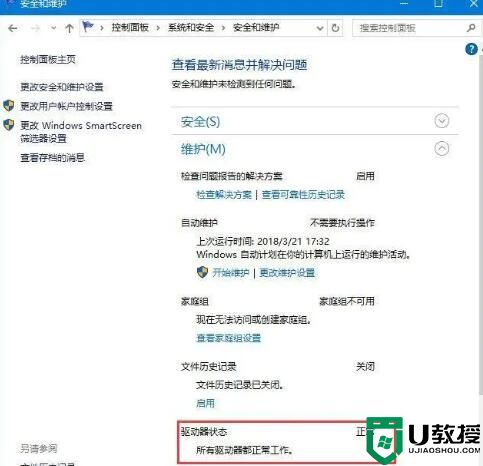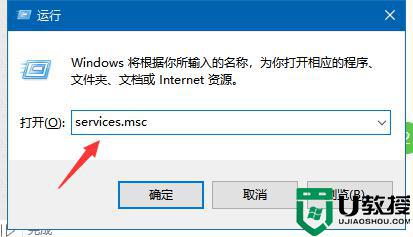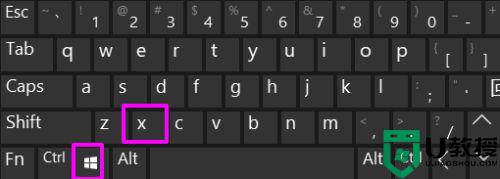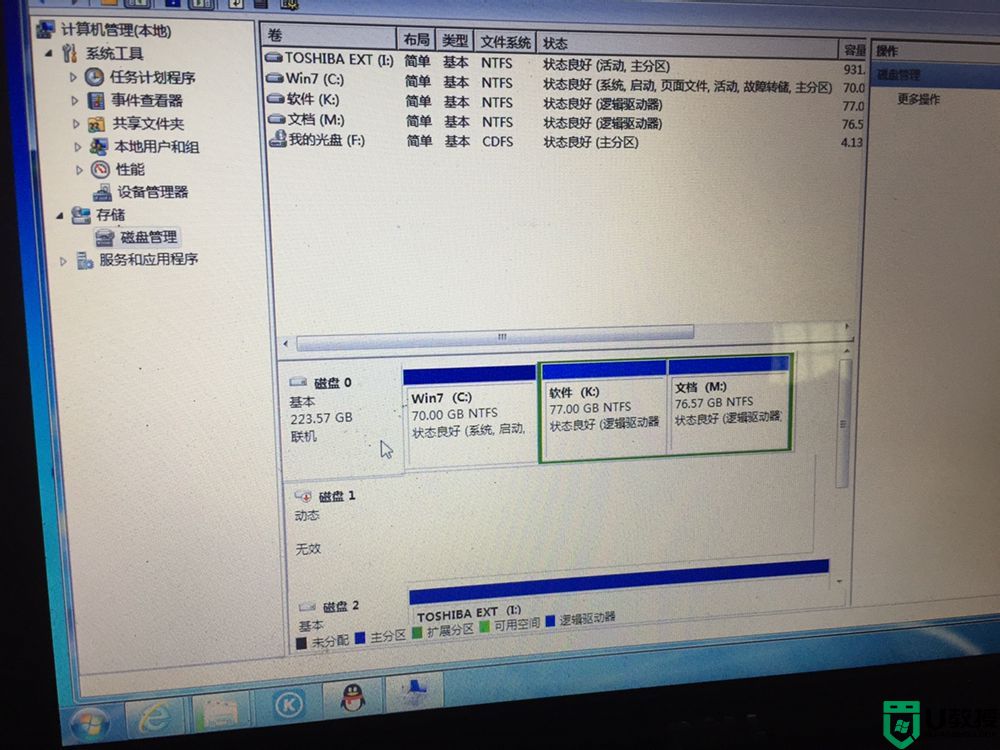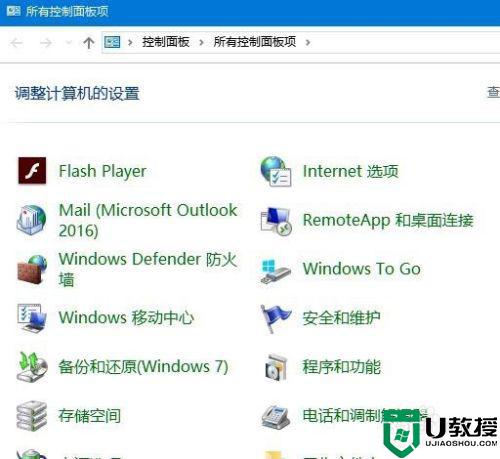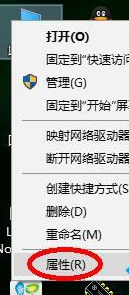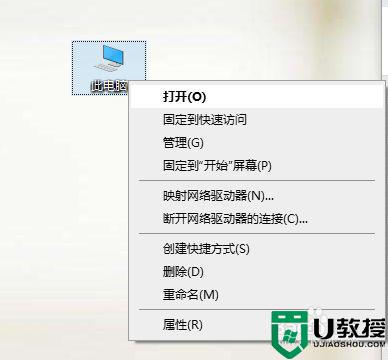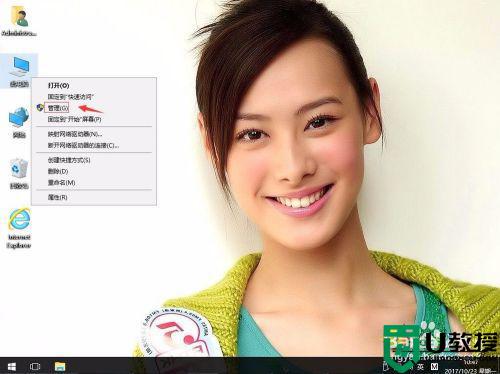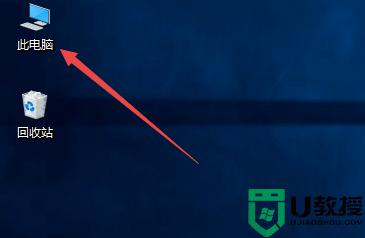win10驱动器中没有磁盘请在驱动器插入磁盘怎样解决
在使用win10系统的时候,有些用户会遇到驱动器中没有磁盘请在驱动器插入磁盘的提示,在经过一系列查询之后才知道碟片格式或者光驱可能有问题,然而却不懂得怎么解决,那么win10驱动器中没有磁盘请在驱动器插入磁盘怎样解决呢?这里小编就来教大家具体解决方法。
推荐下载:win10镜像纯净版
具体方法:
1、右键点击系统桌面上的 此电脑-管理-磁盘管理,在对应的右侧窗口中,我们发现安装Win10-1803系统的磁盘符号消失不见了;
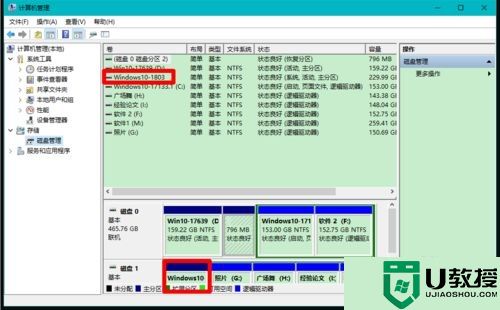
2、右键点击Win10-1803,在右键菜单中点击:更改驱动器号和路径;
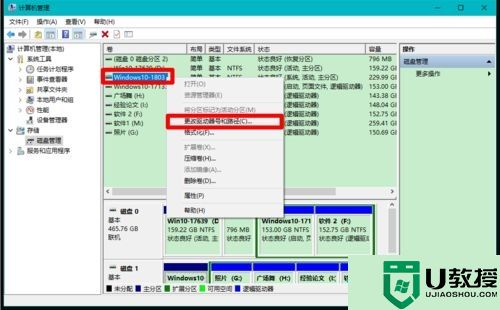
3、在弹出的更改 Win10-1803的驱动器号和路径对话框中点击:添加;
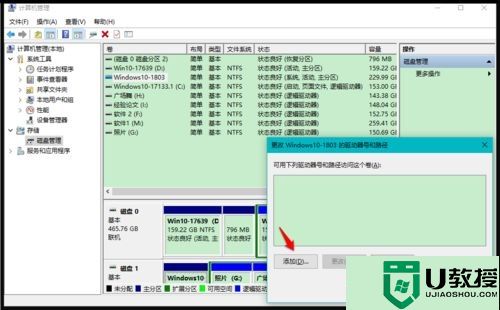
4、在继续弹出的添加驱动器号或路径对话框中,可以看到:分配以下驱动器号- E,点击:确定;
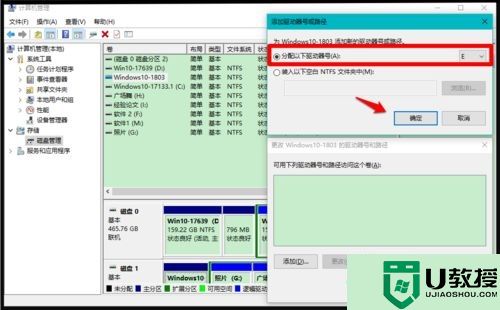
5、回到计算机管理窗口中,我们可以看到安装Win10-1803系统磁盘的驱动器号为:E;
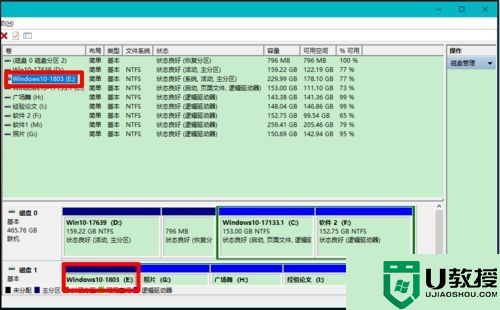
6、重启资源管理器,我们可以看到安装Win10-1803系统的磁盘E:\已经恢复显示。
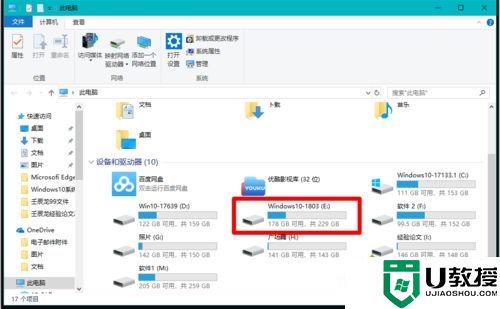
上述就是win10驱动器中没有磁盘请在驱动器插入磁盘解决方法了,有出现这种现象的小伙伴不妨根据小编的方法来解决吧,希望能够对大家有所帮助。